Google Voice ile Konferans Görüşmesi Nasıl Yapılır?
Bilinmesi gereken
- Katılımcılara belirli bir zamanda Google Voice numaranızı aramalarını söyleyin.
- Aramadayken, tuşuna basın. 5 Sonraki her arayanı eklemek için
- basmak 4 konferans kaydını açmak ve kapatmak için (gelen arama seçeneklerini açtıktan sonra Ayarlar > aramalar).
Bu makale, bir Google Voice konferans aramasının nasıl kurulacağını ve nasıl kaydedileceğini açıklamaktadır.
Google Voice ile Konferans Görüşmesi Nasıl Yapılır?
Yapılandırma ve yönetme Google sesi konferans görüşmesi kolaydır. Bire bir aramaları gerektiğinde konferans aramalarına dönüştürebildiğiniz için konferans olarak başlamanız gerekmez. Ayrıca, Google Voice numaranız aşağıdakilerle birleştirilebilir: Google Hangouts tam konferans etkisi elde etmek için.
Anlaşmaya varılan bir zamanda sizi Google Voice numaranızdan aramaları için konferans katılımcılarını bilgilendirin.
Katılımcılardan birinin sizi aramasını sağlayarak veya siz onları Google Voice üzerinden arayarak bir telefon görüşmesine girin.
Aramaya başladıktan sonra, diğer katılımcıları telefonla aradıklarında ekleyin. Gelen bir aramanız olduğunda uyarılırsınız. Diğer aramaları kabul etmek için 5 konferans araması başlatma hakkında bir mesaj duyduktan sonra.
-
Google Voice'ta bir konferans araması kaydetmek için şuraya gidin: Ayarlar > aramalar ve aç Gelen arama seçenekleri.
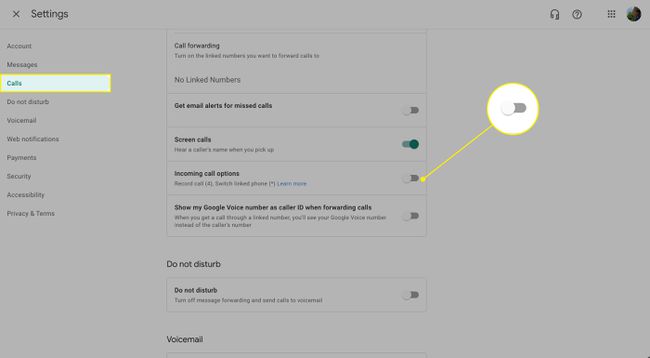
Bir kaydı başlatmak için tüm katılımcıların konferans aramasına bağlı olması gerekir. Kaydı başlatmak veya kaydı durdurmak için 4. Bir mesaj, kayıt etkinleştirildiğinde ve devre dışı bırakıldığında aramadaki tüm katılımcıları uyarır.
Google Voice Konferans Görüşmesi Yapmak İçin Neler Gerekiyor?
Google Voice konferans araması yapmak için gereken tek şey bir Google hesabı ve uygulamanın yüklü olduğu bir bilgisayar, akıllı telefon veya tablet. Google Voice uygulamasını aşağıdakiler için edinebilirsiniz: iOS ve Android cihazlarda ve bir bilgisayardaki web aracılığıyla. Aynısı Hangouts için de geçerlidir; iOS, Androidve web kullanıcıları bunu kullanabilir.
Bir Gmail veya YouTube hesabınız varsa, Google Voice'u hemen kullanmaya başlayabilirsiniz. Aksi halde, Yeni bir Google Hesabı oluştur başlamak.

Google Voice'un Sınırlamaları
Google Voice, öncelikli olarak bir konferans hizmeti değildir. Yine de, telefon numaranızı tüm cihazlarınızda kullanmanın faydalı bir yolu. Grup telefon görüşmesi yapmanın basit ve kolay bir yolu olarak kullanın.
Google Voice ile bir grup konferans araması, aynı anda 10 kişiyle (veya ücretli bir hesapla 25 kişiyle) sınırlıdır.
farklı tam teşekküllü konferans araçları, Google Voice, konferans aramasını ve katılımcılarını yönetmek için araçlara sahip değildir. Örneğin, aramayı planlamak ve katılımcıların önceden e-posta yoluyla davet edilmesini sağlamak için bir tesis yoktur.
Diğer hizmetlerde bulabileceğiniz ekstra özelliklerin olmamasına rağmen (Skype, konferans araması için daha iyi seçeneklere sahiptir), Google Voice'un temel cihazlara sahip herkesin katılabileceği basit ve anlaşılır konferans yeteneği, onu çekici bir seçenek haline getiriyor. Akıllı telefonunuzla entegre olduğu ve çeşitli cihazları kullanmanıza izin verdiği için, merkezi arama hizmeti olarak işini iyi yapar.
